Como determino o tamanho de um arquivo ou pasta?
Para saber o tamanho de um arquivo ou pasta do computador, selecione seu sistema operacional na lista abaixo e siga as instruções.
Usuários do Microsoft Windows
Abaixo estão as diferentes etapas que você pode seguir para determinar o tamanho total de um arquivo, vários arquivos ou pasta em um computador executando o Microsoft Windows.
- Localize e realce o (s) arquivo (s) ou pasta cujo tamanho deseja determinar.
-
Clique com o botão direito no arquivo e clique em Propriedades.
- A imagem abaixo mostra que você pode determinar o tamanho do arquivo ou arquivos destacados na janela de propriedades do arquivo. Neste exemplo, o arquivo chrome.jpg tem 18,5 KB (19.032 bytes) e o tamanho no disco é 20,0 KB (20.480 bytes).
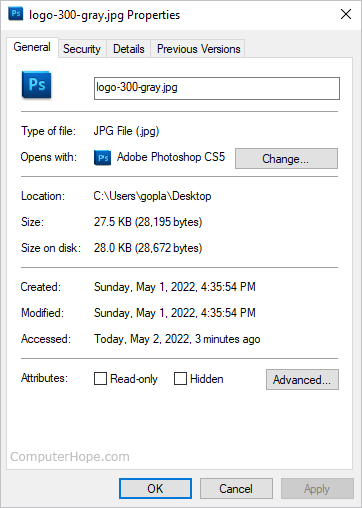
ou
- Abra Meu computador ou Windows Explorer.
- Faça com que o Windows exiba as propriedades do arquivo clicando em Exibir na parte superior da janela e selecionando Detalhes. Assim que esta ação for concluída, o Explorer exibe todos os seus arquivos, seus tamanhos, tipo e data da última modificação.
ou
- Abra Meu computador ou Windows Explorer.
- Vá para o diretório que contém seu arquivo.
- Se você quiser ver o espaço total do diretório atual, veja o tamanho do diretório no lado direito da barra de status. Caso contrário, realce o arquivo cujo tamanho deseja ver e observe a barra de status.
Você também pode selecionar vários arquivos e, uma vez que todos os arquivos desejados estejam realçados, clique com o botão direito em qualquer um dos arquivos realçados e escolha Propriedades. Na janela Propriedades, mostra o tamanho de todos os arquivos combinados. Consulte: Como selecionar ou destacar vários arquivos e pastas.
usuários do macOS X
- Localize o arquivo ou pasta cujo tamanho deseja visualizar.
- Clique no arquivo ou pasta.
- pressione Comando+eu no seu teclado.
- Uma janela é aberta e mostra o tamanho do arquivo ou pasta.
Usuários de linha de comando do MS-DOS e Windows
As instruções a seguir contêm informações sobre os diferentes métodos que um usuário pode utilizar para visualizar o tamanho de um arquivo ou arquivos no MS-DOS.
- Vá para o diretório do arquivo cujo tamanho você deseja visualizar.
- Uma vez no diretório, execute um dos seguintes comandos.
dir myfile.txt
O comando acima mostra o tamanho do único arquivo myfile.txt.
dir *.txt
O comando acima lista todos os arquivos de texto no diretório atual, conforme mostrado na imagem abaixo.

Como visto no exemplo acima, isso mostra que há cinco arquivos txt no diretório atual com um tamanho total de 124.264 bytes.
Usuários Linux e Unix
Abaixo estão alguns dos diferentes métodos que um usuário * nix pode usar para determinar o tamanho de um arquivo em seu computador.
- Vá para o diretório do arquivo cujo tamanho você deseja visualizar.
- Uma vez no diretório, execute um dos seguintes comandos.
Comando um exemplo
ls -l help.html
Comando uma saída
-rw-r----- 1 comphope www 11567230 Nov 24 01:12 log.txt
No exemplo de saída acima, o 11567230 é o tamanho do arquivo. Para uma saída mais amigável, use o comando du, conforme mostrado abaixo.
Comando dois exemplos
du -h log.txt
Saída de comando dois
12M log.txt
Se você deseja ver o tamanho total de vários arquivos, digite o seguinte.
du -ch *.txt
O comando de exemplo acima lista todos os arquivos .txt no diretório atual. Ele também lista o tamanho de cada arquivo e o tamanho total de todos os arquivos combinados.
0 Comments